Ο υπολογιστής μου έκλεισε από μόνος του και πληκτρολογούσα κάποια πράγματα που θα μπορούσα να χρησιμοποιήσω για να μελετήσω για τις εξετάσεις μου αύριο. Δεν θέλω να πληκτρολογήσω ξανά αυτό που είχα γράψει γιατί είναι αργά και θα χρειαστεί λίγη ώρα. Πώς μπορώ να ανακτήσω το έγγραφο που δεν έχει αποθηκευτεί και που γράφτηκε στις σελίδες; Ο υπολογιστής μου είναι Mac OS X.
Το έγγραφο δεν αποθηκεύτηκε όταν ο Mac σας ξαφνικά τερματίστηκε λόγω χαμηλής μπαταρίας ή κάποιου σφάλματος; Ή κατά λάθος διαγράψατε ορισμένα σημαντικά έγγραφα σελίδων σε Mac; Συμβαίνει συχνά. Δεν πειράζει. Με αυτό το άρθρο, θα λάβετε τους πιο ολοκληρωμένους τρόπους για την επίλυση αυτού του προβλήματος. Για παράδειγμα, μπορείτε ανακτήστε τα χαμένα έγγραφα σελίδας σε Mac με το ισχυρό λογισμικό ή χειριστείτε τη διαδικασία απευθείας σε Mac.

Ανάκτηση εγγράφων χαμένων σελίδων Mac
Εάν αναζητάτε έναν γρήγορο τρόπο για να ανακτήσετε τα έγγραφα των σελίδων που λείπουν στο Mac σας, θα πρέπει πράγματι να χρησιμοποιήσετε το Aiseesoft Mac Data Recovery. Ανεξάρτητα από τους λόγους που προκάλεσαν την απώλεια δεδομένων, αυτό το επαγγελματικό λογισμικό αποκατάστασης δεδομένων μπορεί να ανακτήσει όλα τα διαγραμμένα ή χαμένα αρχεία σε Mac.
Βήμα 1 Δωρεάν λήψη, εγκατάσταση και εκκίνηση αυτού του ισχυρού λογισμικού αποκατάστασης δεδομένων Mac στον Mac σας. Στη συνέχεια, επιλέξτε τη λειτουργία "Ανάκτηση δεδομένων Mac" και κάντε κλικ στο "Έναρξη".

Εάν το σύστημα Mac σας είναι Mac OS X El Capitan ή μεταγενέστερη έκδοση, πρέπει να το κάνετε απενεργοποιήστε την προστασία ακεραιότητας συστήματος πριν χρησιμοποιήσετε το Mac Data Recovery.
Βήμα 2 Επιλέξτε "Έγγραφο" και πρόγραμμα οδήγησης δίσκου και, στη συνέχεια, κάντε κλικ στο "Σάρωση". Μπορείτε επίσης να ελέγξετε τύπους αρχείων όπως εικόνα, ήχο, βίντεο, email και άλλα.

Βήμα 3 Μετά τη σάρωση, όλοι οι τύποι δεδομένων θα εμφανίζονται στο αριστερό παράθυρο. Επιλέξτε το έγγραφο αρχείων που χάσατε και κάντε κλικ στο "Ανάκτηση".

Εάν δεν μπορείτε να βρείτε το έγγραφο αρχείων που θέλετε να ανακτήσετε, μπορείτε να κάνετε κλικ στο "Deep Scan" στην επάνω δεξιά γωνία της διεπαφής.

Περισσότερο από ένα εργαλείο ανάκτησης εγγράφων αρχείων, αυτό το επαγγελματικό λογισμικό αποκατάστασης δεδομένων Mac μπορεί επίσης να επαναφέρει τις διαγραμμένες φωτογραφίες, τα βίντεο, τα μηνύματα ηλεκτρονικού ταχυδρομείου, τον ήχο κ.λπ. Είναι ένα αξιόπιστο πρόγραμμα που μπορείτε να δοκιμάσετε.
Μερικές φορές ανοίγετε ένα νέο έγγραφο σελίδων, αλλά δεν μπορείτε να βρείτε το αρχείο πριν το ονομάσετε. Εδώ θα σας πούμε πώς να σώσετε το μη αποθηκευμένο έγγραφο σελίδων με όνομα χωρίς τίτλο.
Βήμα 1 Μεταβείτε στο Finder> Αρχείο> Εύρεση.
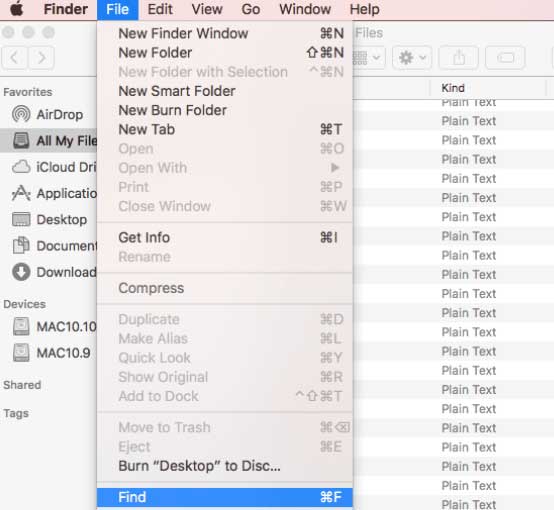
Βήμα 2 Αναζήτηση "Αυτό το Mac" και επιλέξτε "Έγγραφο" από το "Αρχείο".
Βήμα 3 Επιλέξτε "Ταξινόμηση κατά δεδομένα τροποποιημένα" από το μενού Προβολή.
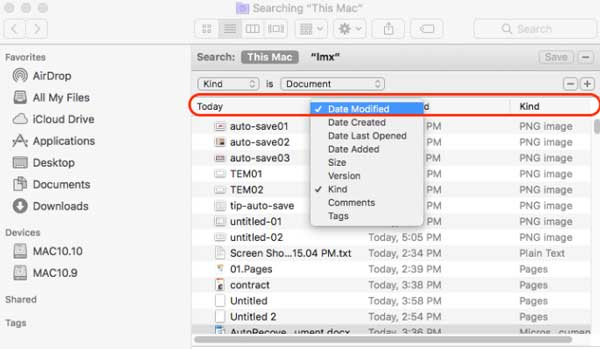
Στη συνέχεια, βρείτε το μη αποθηκευμένο έγγραφο σελίδων χωρίς τίτλο και αποθηκεύστε το. Αλλά δεν μπορούν να βρεθούν όλα τα αρχεία με αυτόν τον τρόπο. Μπορείτε να δοκιμάσετε άλλες μεθόδους για να βρείτε τα έγγραφα της σελίδας που χάσατε.
Βήμα 1 Μεταβείτε στο Finder> Utilities> Terminal.
Βήμα 2 Πληκτρολογήστε "open $ TMPDIR". Στη συνέχεια, θα εισαγάγετε το φάκελο TMP.
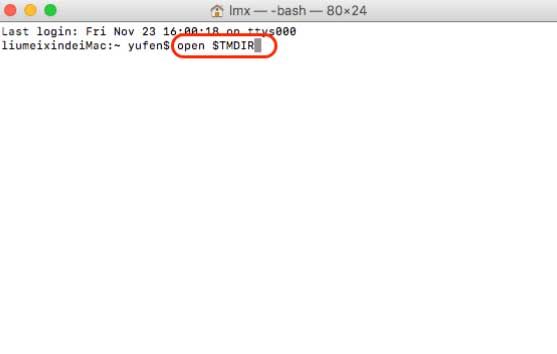
Βήμα 3 Βρείτε και κάντε κλικ στο φάκελο "TemporaryItems".
Βήμα 4 Βρείτε το έγγραφο των διαγραμμένων σελίδων που θέλετε να αποθηκεύσετε και αποθηκεύστε το.
Η Αυτόματη αποθήκευση είναι μια νέα δυνατότητα στο Word, το Excel, το PowerPoint. Μπορεί να αποθηκεύσει αυτόματα τις αλλαγές σε λίγα δευτερόλεπτα.
Βήμα 1 Πρέπει να βρείτε το έγγραφο σελίδων και να το ανοίξετε με τις σελίδες.
Βήμα 2 Στη συνέχεια, θα ανοίξουν όλα τα μη αποθηκευμένα έγγραφα σελίδων. Στη συνέχεια, επιλέξτε το έγγραφο σελίδων που θέλετε να ανακτήσετε.
Εάν διαγράψετε ένα έγγραφο σελίδων, θα πρέπει να βρίσκεται στον κάδο απορριμμάτων σας. Εάν δεν έχετε καθαρίσει τον κάδο απορριμμάτων, μπορείτε να επαναφέρετε το διαγραμμένο κουτί μετρητών.
Μεταβείτε στον Κάδο απορριμμάτων και επιλέξτε "Put Back" για να ανακτήσετε τα διαγραμμένα αρχεία με μη αυτόματο τρόπο.
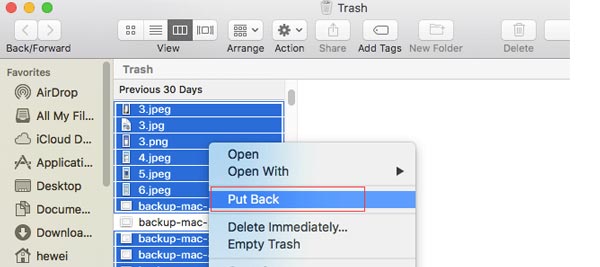
Το Time Machine σάς επιτρέπει να δημιουργείτε αντίγραφα ασφαλείας δεδομένων σε μια εξωτερική μονάδα δίσκου. Όταν τα αρχεία σας διαγραφούν, χαθούν ή καταστραφούν, μπορείτε να χρησιμοποιήσετε την ενσωματωμένη δυνατότητα σε Mac to επαναφορά χαμένων δεδομένων από το Time Machine.
Βήμα 1 Κάντε κλικ στο εικονίδιο Apple στη γραμμή μενού και μεταβείτε στις Προτιμήσεις συστήματος. Βρείτε και εισαγάγετε το Time Machine.
Βήμα 2 Ανοίξτε το φάκελο όπου αποθηκεύεται το έγγραφο σελίδων. Κάντε κύλιση στο χρονοδιάγραμμα και βρείτε το έγγραφο των διαγραμμένων σελίδων.
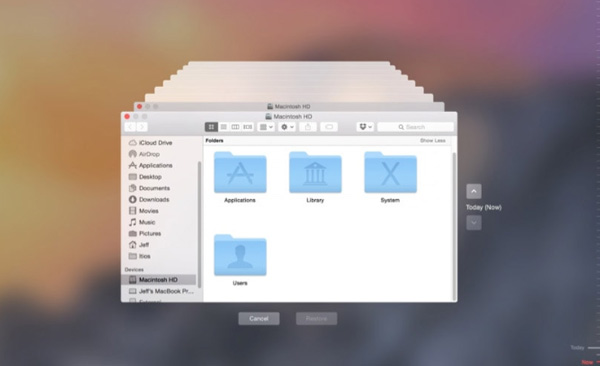
Βήμα 3 Κάντε κλικ στο "Επαναφορά" για να ανακτήσετε τα διαγραμμένα αρχεία με το Time Machine.
Αν και το Time Machine επιστρέφει το έγγραφο των χαμένων σελίδων, δεν μπορεί να διασφαλίσει ότι θα ανακτήσει πλήρως όλα τα έγγραφα των χαμένων σελίδων. Έτσι, εάν αναζητάτε ένα επαγγελματικό πρόγραμμα για την επίλυση αυτού του προβλήματος, μπορείτε να χρησιμοποιήσετε το Mac Data Recovery.
Συμπέρασμα
Αφού διαβάσετε αυτό το άρθρο, γνωρίζετε πώς να ανακτήσετε το έγγραφο των χαμένων σελίδων στον υπολογιστή σας; Χωρίς λογισμικό, μπορείτε να χρησιμοποιήσετε την ενσωματωμένη δυνατότητα της Apple για την ανάκτηση δεδομένων. Επειδή υπάρχουν ορισμένα όρια στις ενσωματωμένες δυνατότητες, μπορείτε επίσης να το επιτύχετε με το επαγγελματικό λογισμικό Mac Data Recovery. Ελπίζουμε ειλικρινά ότι το πρόβλημά σας θα επιλυθεί επιτέλους.